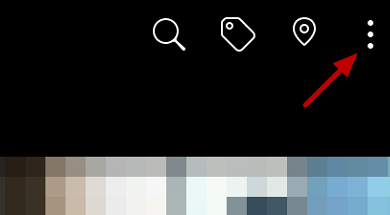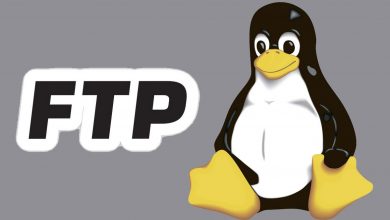Comment mettre à jour les mots de passe enregistrés dans Chrome
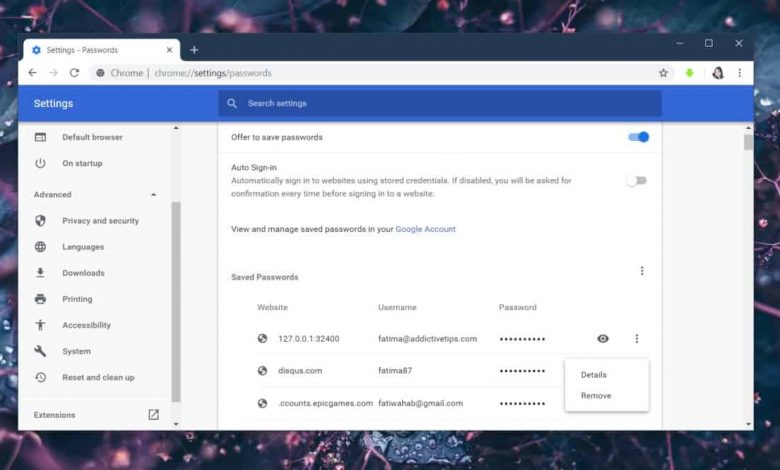
Chrome a une fonction d’indication de mot de passe et également un gestionnaire de mot de passe intégré que vous pouvez utiliser si vous n’êtes pas fan de services comme Lastpass. Les mots de passe dans Chrome sont enregistrés chaque fois que vous vous connectez à un site Web. Chrome propose de les enregistrer ou vous pouvez le configurer pour toujours enregistrer un mot de passe. Cela dit, si vous mettez à jour un mot de passe ou entrez le mauvais mot de passe, mais que Chrome l’enregistre quand même, vous devrez le modifier manuellement. Voici comment vous pouvez modifier et mettre à jour les mots de passe enregistrés dans Chrome.
Mettre à jour les mots de passe enregistrés dans Chrome
Chrome n’a pas de gestionnaire de mots de passe très proactif, il n’a donc pas de moyen facile de modifier ou de mettre à jour les mots de passe. La seule façon de changer un mot de passe incorrect est de supprimer la mauvaise entrée, puis de la remplacer par une bonne.
Ouvrez Chrome et cliquez sur le bouton Plus d’options en haut à droite. Dans le menu, sélectionnez Paramètres. Sur la page Paramètres, cliquez sur Saisie semi-automatique dans la colonne de gauche. Dans la section Saisie semi-automatique, cliquez sur Mots de passe.
Sinon, collez ce qui suit dans la barre d’URL et appuyez sur Entrée.
chrome: // paramètres / mots de passe
Vous verrez une liste complète de tous les mots de passe enregistrés par Chrome. Si vous le souhaitez, vous pouvez cliquer sur l’icône représentant un petit œil à côté d’un mot de passe enregistré et l’afficher. Il vous sera demandé de saisir votre mot de passe système ou votre code PIN pour continuer. Les mots de passe ici ne peuvent être affichés et pas modifiés. Comme nous l’avons déjà dit, les supprimer est la seule option. Cliquez sur le bouton Plus d’options à côté du mot de passe enregistré que vous souhaitez mettre à jour et sélectionnez «Supprimer» dans le menu.
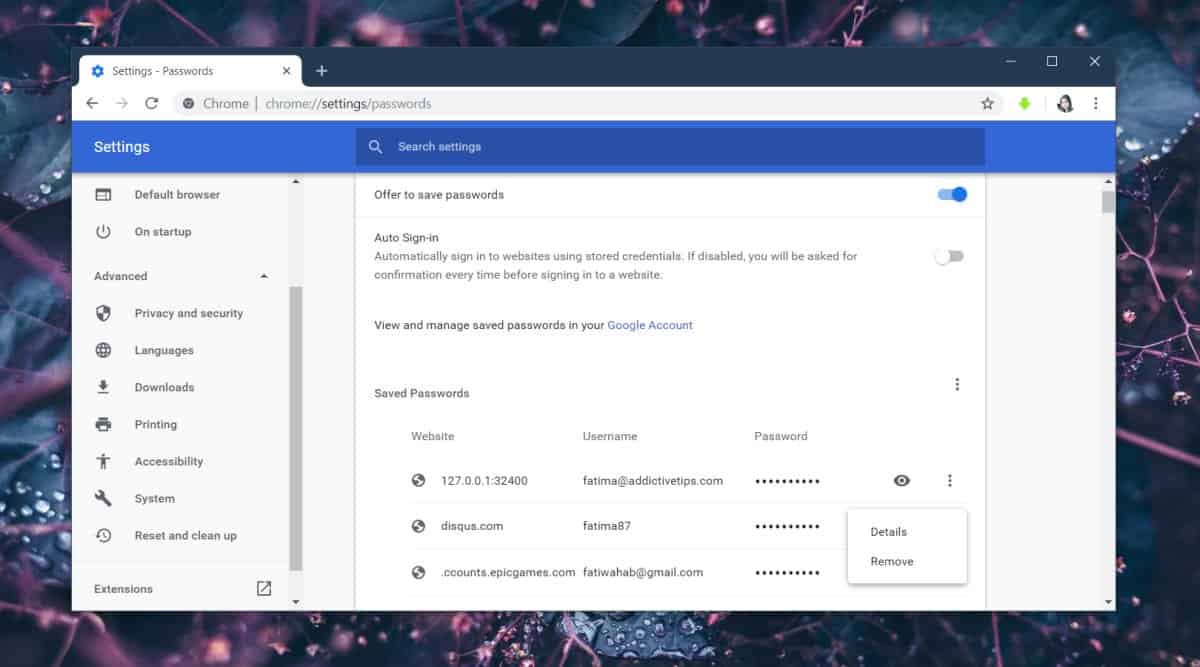
Le mot de passe sera supprimé. L’authentification n’est pas requise pour supprimer un mot de passe.
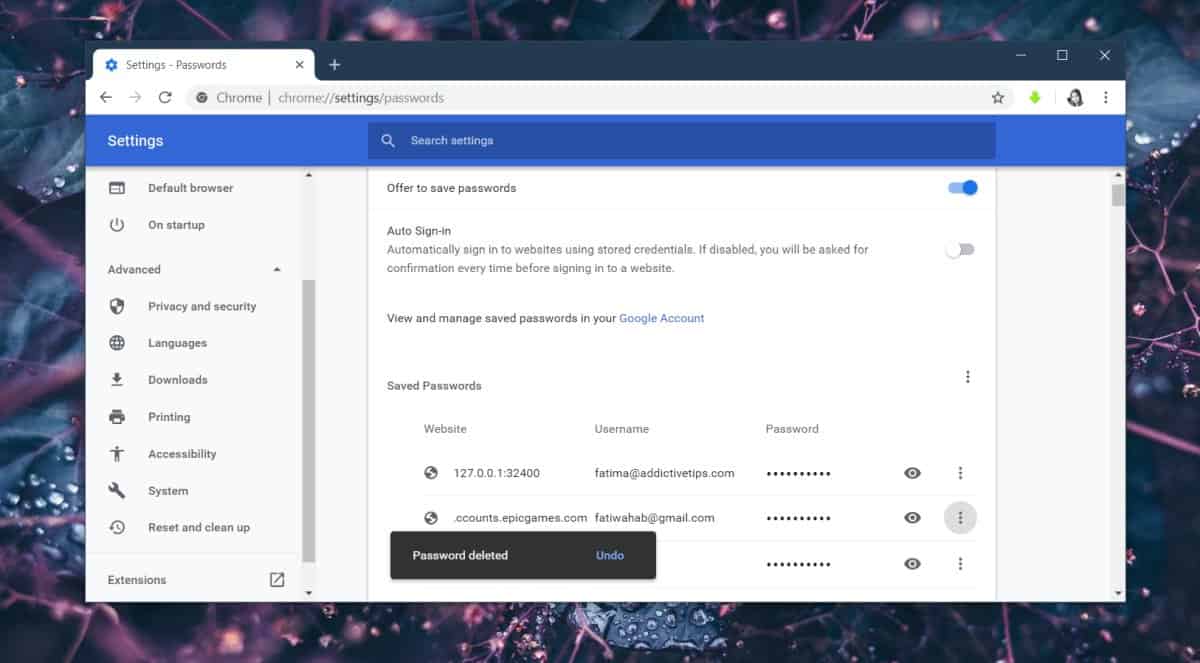
Une fois le mot de passe supprimé, accédez au site Web auquel il appartenait. Si vous êtes connecté, déconnectez-vous et reconnectez-vous. Lorsque vous vous reconnecterez, Chrome vous proposera d’enregistrer les nouvelles informations de connexion.
La modification des mots de passe n’est pas une fonctionnalité complexe et de nombreux gestionnaires de mots de passe autonomes vous permettent de modifier les mots de passe sans avoir à créer à nouveau une entrée pour eux. La raison pour laquelle Chrome n’offre pas quelque chose de similaire peut être liée à la sécurité. Les données de saisie semi-automatique se synchronisent avec votre profil Chrome et autoriser sa modification signifie que quelqu’un peut modifier les données avec les outils appropriés. C’est une possibilité mince, mais elle est là, il est donc probablement préférable de s’assurer que les données ne peuvent pas du tout être modifiées.